나이키 SNKRS 온라인 스토어 카드 정보 저장하기

얼마 전 나이키 공식 홈페이지가 개편되면서 드로우를 통해 새로운 운동화가 출시될 때마다 응모조차 못하고 실패하는 분들이 많으신 것 같습니다. 홈페이지 개편에 따라 정보가 이관되고 배송지 및 카드 정보를 미리 입력하고 드로우가 있을 때 응모하는 시스템이 조금 달라져서 불편하다는 의견이 많습니다. 특히 응모조차 못하는 분들이 많습니다. 저 또한 같은 불편을 겪었는데요. 그래서인지 나이키 공식 홈페이지에 우선 카드 정보를 우선적으로 저장하라는 피드가 떴습니다. 그럼 나이키 SNKRS 온라인 스토어에 카드 정보를 저장하는 방법에 대해 포스팅 시작하겠습니다.
카드 정보 저장 시 알아두기
- 카드는 청구지와 제품을 받는 배송지 주소가 모두 일치해야 합니다.
도로명 주소, 아파트 동, 호수 등의 띄어쓰기도 일치해야 합니다. - 카드 정보를 수정할 경우 배송지 주소와 청구지 주소가 일치해도 사용이 불가할 수 있으니, 신규 저장을 권장합니다.
- 카드사에 등록된 주소와 상관없이 한 카드로 여러 청구지 주소를 등록할 수 있으며,
여러 배송지 주소를 사용할 경우 주소마다 신규 등록을 해야 합니다.
1. 카드 정보 저장하는 방법
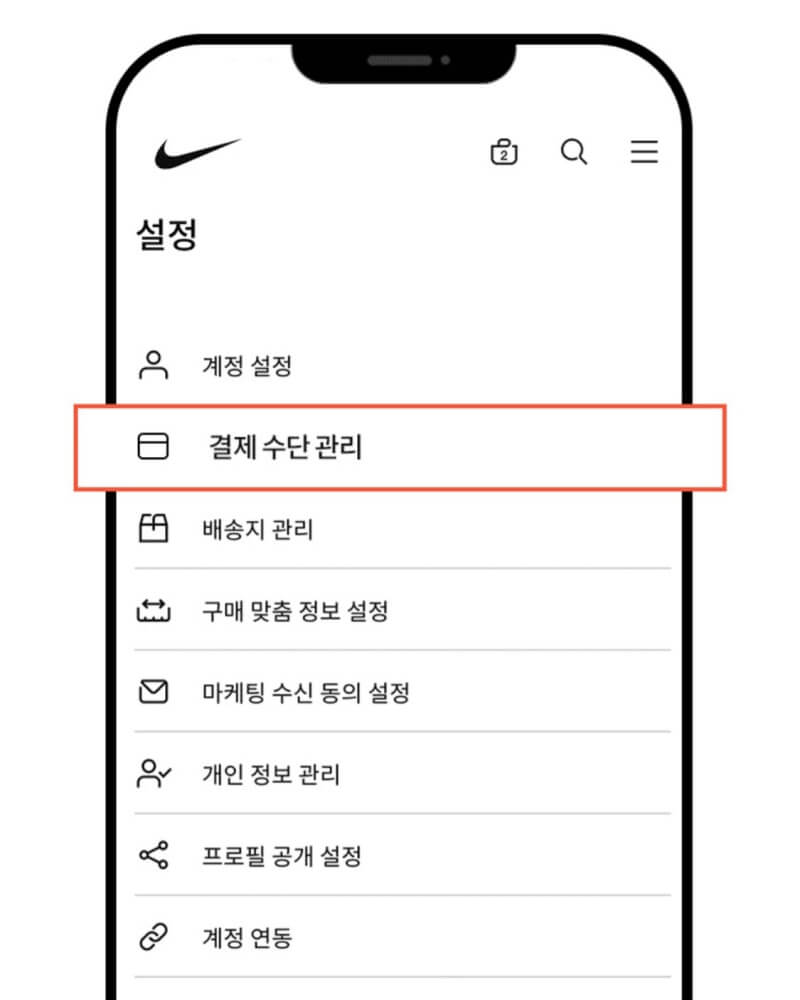
먼저 나이키 온라인 스토어에 로그인하신 후 계정 설정으로 이동합니다. 그 밑에 결제 수단 관리로 이동합니다.
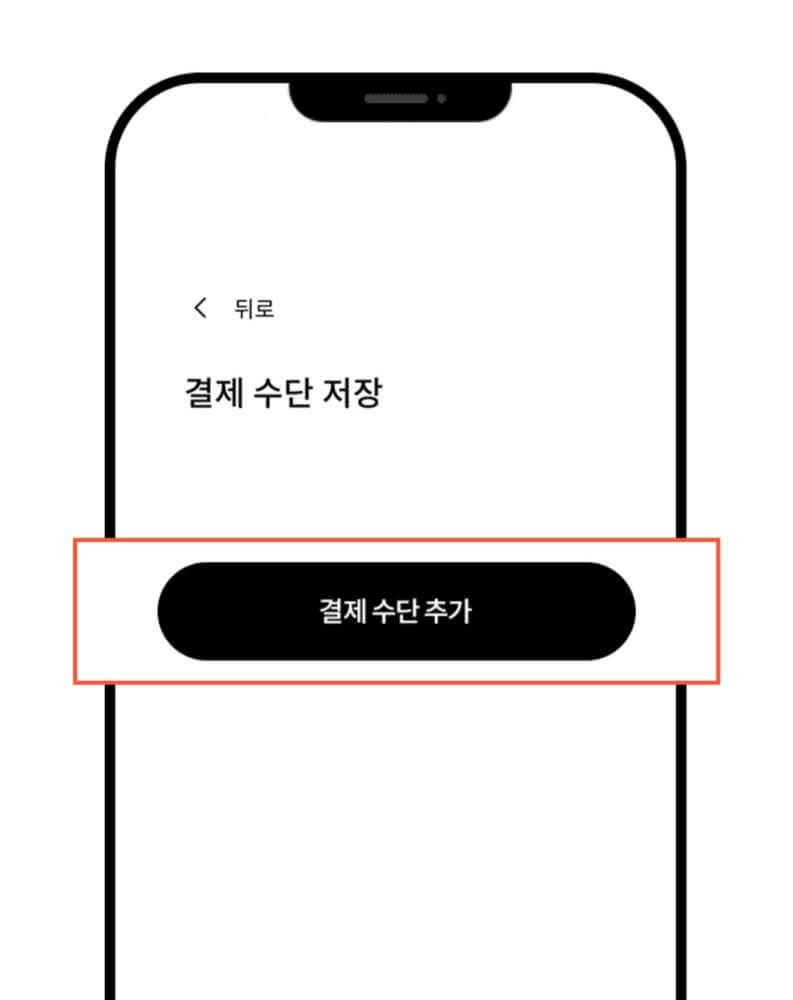
그럼 결제 수단 추가 버튼이 나오는데 클릭하여 넘어갑니다.

청구지 주소 입력하는 창이 나옵니다. 주소를 올바르게 입력하신 후 계속 버튼을 클릭하여 넘어갑니다.
다음으로 사용할 카드 정보를 저장하면 되는데 휴대폰 인증 후 본인의 카드 정보를 입력하시면 됩니다.
2. 배송지 주소 입력하는 방법

다음 단계는 다시 계정 설정으로 가셔서 배송지 관리로 이동합니다.

배송지 관리에 저장된 배송지가 없다고 나옵니다. 주소 추가 버튼을 눌러서 배송지 주소를 입력하는 창으로 넘어갑니다.

배송지 주소를 올바르게 입력하신 후 저장 버튼을 누르면 모든 정보 입력 완료입니다.
3. 결제 단계에서 입력한 카드 정보 확인하기

마지막으로 확인하는 방법입니다. 카드 정보를 저장하신 후 1시간 뒤 임의의 제품 하나를 선택하여 구매하기 버튼을 눌러 결제 단계로 이동하여 본인이 입력한 카드가 저장된 결제 수단에 나오는지 확인합니다. 입력한 카드가 나온다면 카드 정보가 잘 저장된 것입니다.
지금까지 나이키 SNKRS 온라인 스토어에 카드 정보를 입력하여 저장하는 방법에 대해 알려드렸습니다. 최근 나이키에서 드로우가 있을 때마다 카드 정보와 배송지 주소를 모두 올바르게 입력했지만 결제 단계에서 미리 저장했던 카드가 나오지 않아 응모조차 못했다는 분들이 정말 많았습니다. 그에 따라 나이키에서 카드 정보를 미리 입력하라는 피드를 올린 것인데요. 이래도 오류가 지속된다면 나이키에서 홈페이지 개선을 빨리 하여 이용하시는 분들이 불편을 겪지 않도록 만들어야 하지 않은가라는 생각이 듭니다.
모두 원하시는 제품 드로우에 무사히 응모 잘하셔서 구매까지 잘 진행되시길 바랍니다!
'정보' 카테고리의 다른 글
| 실내 마스크 착용 의무 조정 실내 마스크 해제 아님(착용 의무 권고 전환) (0) | 2023.01.29 |
|---|---|
| 로또 세금 복권 당첨금 세금 복권 당첨 비과세 기준 (0) | 2023.01.24 |
| 국토교통부 청년 월세 특별 지원 안양 청년 월세 지원 (0) | 2022.12.16 |
| 경제 용어 알아두기 4 (0) | 2022.12.10 |
| 경제 용어 알아두기 3 (0) | 2022.12.05 |

댓글